DentalViewer的使用¶
通过DentalViewer工具,可直接预览编辑扫描数据,更方便快捷。
单击开始菜单,选择DentalLauncher→DentalViewer,进入DentalViewer工具界面。
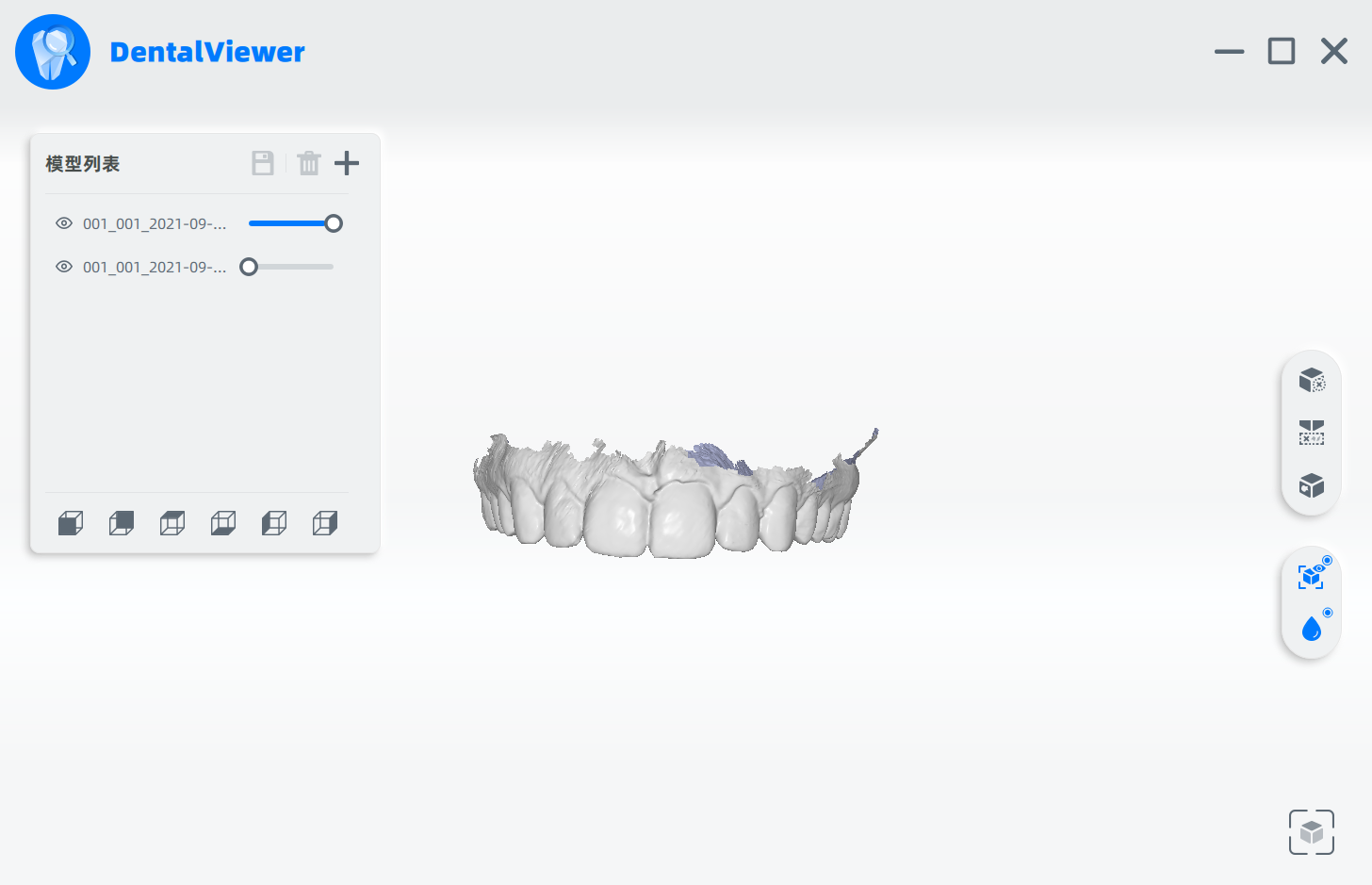
操作指导
1 单击 ,选择待预览编辑的扫描文件。
,选择待预览编辑的扫描文件。
说明
可直接将扫描文件拖拽到模型列表中。
2 通过右侧工具栏,编辑优化扫描模型数据。
| 图标 | 名称 | 说明 |
|---|---|---|
 |
编辑 | 更多详细操作,请参见 数据编辑 。 |
 |
去孤岛 | 去孤岛功能可删除扫描到较小的、与主体模型数据无连接的独立模型数据,便于快速删除无关联的模型数据。 |
 |
补洞 | 1 单击,进入补洞界面。 2 拖动界面下方的滑块,调整补洞范围,范围越接近100%,可补洞的面积越大。  3 单击 |
 |
纹理 | 查看模型纹理,默认功能开启。 |
| 平滑 | 平滑可对数据进行去噪处理,使模型数据更加光滑,改善数据质量。默认功能开启。 |
|
 |
适应视图 | 当模型放大或缩小时,单击 ,模型将自动恢复至适应窗口的大小。 ,模型将自动恢复至适应窗口的大小。 |
3 单击 ,保存已编辑模型数据。
,保存已编辑模型数据。
相关操作:
| 图标 | 名称 | 说明 |
|---|---|---|
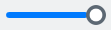 |
透明度 | 可调节模型数据透明度。拖动滑块至最左侧,模型数据将透明化。 |
 |
视图 | 可查看不同视角的模型数据。 |
 |
删除所选 | 在模型列表中,选中待删除的文件,单击删除。 |